您现在的位置是:首页 > CAD画图 > CAD画图
中望CAD如何使多段线线宽逐渐变大?
![]() 本文转载来源:zwcad.com zwsoft.cn 中望CAD官方教程.如果作者或相关权利人不同意转载,请跟我们联系,我们立即删除文章。2021-05-08
本文转载来源:zwcad.com zwsoft.cn 中望CAD官方教程.如果作者或相关权利人不同意转载,请跟我们联系,我们立即删除文章。2021-05-08
简介CAD如何使多段线线宽逐渐变大? CAD中,如何更改多段线的线段宽度逐渐变大呢?接下来以下图为例,看看具体的操作步骤吧。 1,键盘输入多段线命令PEDIT,按回车键确定。或者从“修
CAD如何使多段线线宽逐渐变大?
CAD中,如何更改多段线的线段宽度逐渐变大呢?接下来以下图为例,看看具体的操作步骤吧。
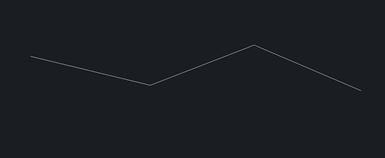
1,键盘输入多段线命令PEDIT,按回车键确定。或者从“修改”菜单中选择“对象”»“多段线”。
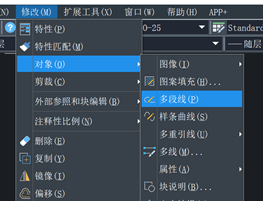
2,选择要编辑的多段线,鼠标点击即可。

3,系统提示“输入选项”,输入 e(编辑顶点),确定按回车键。
如下图所示,第一个顶点用 X 标记。可以按“下一个(N)”或“上一个(P)”移动到适当的顶点。
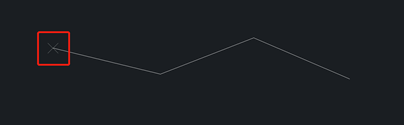
4,输入 w(宽度),确定按回车键。

5,输入新的起始宽度,按回车键确定,,输入终止宽度,按回车键确定,。
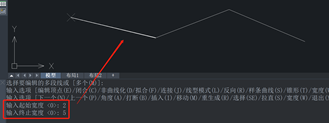
6,然后按回车(Enter)键移动到下一个顶点。
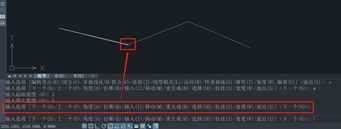
7,对每一线段重复步骤4、5、6。
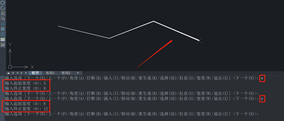
7,输入 x(退出),按回车键确定,结束编辑顶点。
8,再次输入 x(退出),按回车键确定,结束命令。
![]()
此时多段线的线宽就更改成逐渐变大了,也可以根据自己的需要更改成逐渐变小。
点击排行
 CAD多种快速移动图形的方法
CAD多种快速移动图形的方法










